Obojstranná tlač
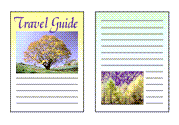
|

|
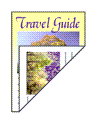
|
Obojstrannú tlač môžete nastaviť aj na karte Médiá/kvalita (Media/Quality).
Otvorte okno nastavenia ovládača tlačiarne.
Nastavte obojstrannú tlač.
Vyberte položku Obojstranná tlač (manuálne) (2-sided Printing (Manual)) v časti Jednostranne/obojstr./tlač brožúr (1-sided/2-sided/Booklet Printing) na karte Nastavenie strany (Page Setup).
Vyberte rozloženie.
Vyberte zo zoznamu Rozloženie strany (Page Layout) rozloženie, ktoré chcete použiť.
Vyberte stranu, ktorú chcete zošiť.
Najlepšie nastavenie položky Miesto zošívania (Binding Location) sa vyberie automaticky z nastavení v časti Orientácia (Orientation) a Rozloženie strany (Page Layout). Ak chcete toto nastavenie zmeniť, vyberte zo zoznamu Miesto zošívania (Binding Location) inú stranu zošitia.
Nastavte šírku okraja.
V prípade potreby kliknite na tlačidlo Zadať okraj... (Specify Margin...), nastavte šírku okraja a kliknite na tlačidlo OK.
Dokončite nastavenie.
Kliknite na tlačidlo OK na karte Nastavenie strany (Page Setup).
Pri tlači sa dokument najprv vytlačí na jednu stranu hárka papiera. Po vytlačení jednej strany znova vložte papier podľa hlásenia.
Ak chcete tlačiť na opačnú stranu, stlačte tlačidlo OK na tlačiarni.
 Poznámka
Poznámka
- Ak sa pri obojstrannej tlači objavia šmuhy na zadnej strane papiera, spustite funkciu Čistenie spodnej platne (Bottom Plate Cleaning) v nástroji Canon IJ Printer Assistant Tool.

